https://www.iperiusbackup.de/cms/iperius-backup-tutorials.aspx
In der folgenden Anleitung erfahren Sie, wie Sie Iperius so einrichten, dass Sie sofort nach der Sicherung eine E-Mail-Benachrichtigung an eine oder mehrere Adressen und unter bestimmten Bedingungen erhalten.
Diese Funktion ist sehr nützlich für die Sicherheit und Zuverlässigkeit unserer Datenschutzverfahren. Durch die Konfiguration des Versands einer E-Mail-Benachrichtigung am Ende jedes Backups können Sie sicher sein, dass Sie immer über das korrekte Ergebnis Ihres Backups informiert werden.
E-Mail-Benachrichtigungen können für jeden Sicherungsvorgang separat konfiguriert werden (wobei die von uns erstellten und verwendeten Konten gemeinsam genutzt werden). In der Konfiguration unseres Backups, Bereich “E-Mail-Benachrichtigungen”, wählen Sie die Option “Am Ende des Backups eine E-Mail-Benachrichtigung senden”. Dann schreiben Sie die Betreffzeile, die Adressen der Hauptempfänger und eventuelle versteckte Empfänger.
In der Betreffzeile der E-Mail können Sie spezielle Variablen verwenden, mit denen Sie die Betreffzeile selbst dynamisch gestalten können. Tatsächlich können Sie den Namen des Computers, das Ergebnis der Sicherung usw. eingeben.
Unmittelbar danach müssen Sie ein E-Mail-Konto einrichten, das für den Versand der Benachrichtigungs-E-Mails verwendet werden soll, so als ob es sich um ein gewöhnliches Outlook- oder ein anderes E-Mail-Konto handeln würde. Mit Iperius ist es möglich, mehrere Konten einzurichten und diese für mehrere Sicherungsvorgänge zu verwenden.
In der Abbildung unten sehen Sie die typischen Daten, die zum Erstellen eines allgemeinen E-Mail-Kontos erforderlich sind: E-Mail-Adresse des Absenders, SMTP-Server, Benutzername und Kennwort, sichere Verbindung. Bei Anbietern, die dies verlangen, ist es auch möglich, eine POP3-Verbindung als zusätzliche Authentifizierungsmethode herzustellen.
Konfiguration des Gmail-Kontos
Die Einrichtung eines Google Mail-Kontos erfordert einige zusätzliche Schritte in der Google Cloud Console.
Hinweis: Wenn Sie bereits ein Google Drive-Konto innerhalb von Iperius Backup für Cloud-Backups verwenden, können Sie direkt zu Schritt 4 übergehen.
- Genen Sie zu https://console.developers.google.com/apis/library
- Erstellen Sie ein Projekt:
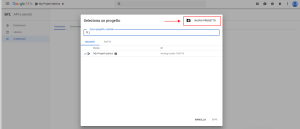

- Sobald das Projekt erstellt wurde, klicken Sie im linken Menü (“API und Dienste”) auf “OAuth Consent Screen“.
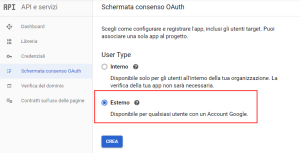
Wählen Sie “Extern” und geben Sie Ihre E-Mail-Adresse und den Namen der Anwendung ein. Dieser Name wird verwendet, um die Anwendung zu identifizieren, die auf Google Mail zugreift. Er wird im Bestätigungsfenster der Authentifizierung in Iperius angezeigt, wenn das Konto validiert wird.
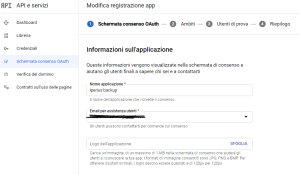
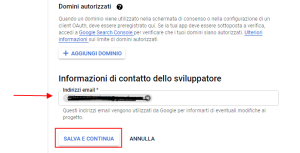
Alle anderen Optionen belassen Sie in der Standardeinstellung und klicken auf die Schaltfläche “Speichern und weiter“.
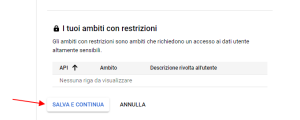
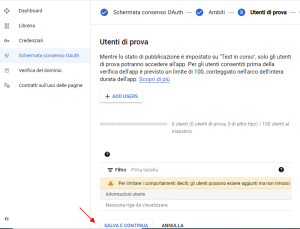
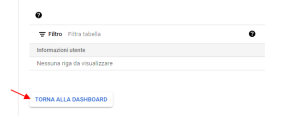
Als letzten Schritt gehen Sie zum “OAuth Consent Screen” und klicken Sie auf “Publish App”, dann klicken Sie auf “Confirm” auf dem folgenden Bildschirm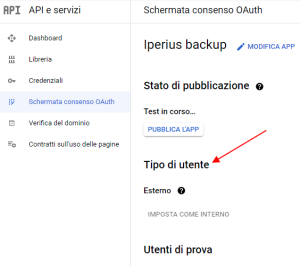
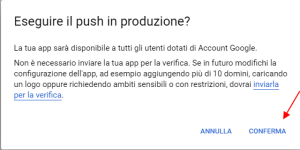
- Klicken Sie im linken Menü (“API und Dienste”) auf “Anmeldeinformationen” und wählen Sie im Menü “Anmeldeinformationen erstellen” die OAuth-Client-ID aus:
Wählen Sie nun “Webanwendung” als Anwendungstyp und geben Sie “https://www.iperiusbackup.com” als ‘Redirection URI’ ein, wie in den folgenden Abbildungen beschrieben.
Klicken Sie dann auf “Erstellen”.
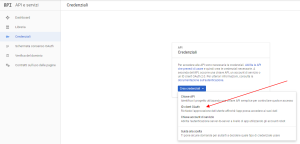
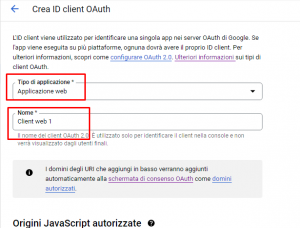
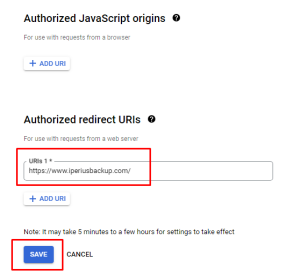
- Die Client ID und das Client Secret werden sofort generiert. Kopieren Sie diese Authentifizierungsdaten in Iperius in das Konfigurationsfenster des Gmail-Kontos.
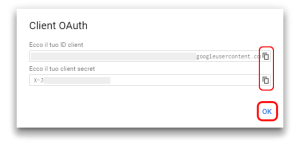
Im Folgenden sehen Sie die Konfiguration zur Verwendung eines Gmail-Kontos in Iperius Backup.
Geben Sie unter “Benutzername” die “Kunden-ID” und unter “Kennwort” das “Kundengeheimnis” ein, und klicken Sie dann auf “Test-E-Mail senden”, um das Konto zu testen:
An dieser Stelle öffnet Iperius ein Browserfenster, in dem wir die Autorisierung von Iperius Backup zulassen müssen (Sie müssen sich auch mit Ihrem Google-Konto anmelden, wenn Sie nicht bereits angemeldet sind).
Vor der Autorisierung kann der Browser die Meldung “App nicht verifiziert” anzeigen. Dies ist kein Sicherheitsproblem (für die Art des Verfahrens, das wir durchführen), also können Sie fortfahren, indem Sie auf den Link “Erweitert” und dann auf “Öffnen… (nicht sicher)”, wie in der folgenden Abbildung gezeigt:
Abschliessend bestätigen Sie die Authentifizierung:
Die Konfiguration des Gmail-Kontos ist nun abgeschlossen und auf der Webseite wird ein Code zur Authentifizierung angezeigt:
Der Code sollte automatisch von Iperius “abgefangen” werden.
Sollte Iperius den Code nicht automatisch ermitteln können, wird ein einfaches Textfeld angezeigt, in das der Code manuell eingegeben werden kann.
Sobald das Konto gespeichert ist, können Sie es hier und bei allen anderen Sicherungsvorgängen verwenden.
Schließlich können Sie wählen, ob Sie jedes Mal per E-Mail benachrichtigt werden möchten, wenn Iperius ein Backup durchführt, oder nur in bestimmten Fällen. So können Sie beispielsweise festlegen, dass die E-Mail nur bei Fehlern versendet wird, wenn die Größe der Sicherungskopie einen bestimmten Schwellenwert überschreitet, wenn keine Dateien kopiert wurden usw.
Denken Sie schließlich daran, dass es unter den in Iperius verfügbaren Backup-Überwachungsmethoden auch die Web-Konsole gibt, die nützlich ist, wenn die Anzahl der Backup-Vorgänge einen Schwellenwert überschreitet, der über E-Mail-Benachrichtigungen schwer zu überwachen ist.

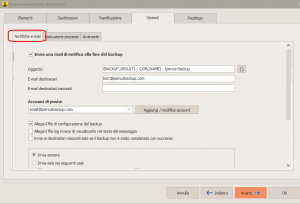
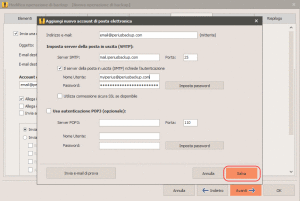
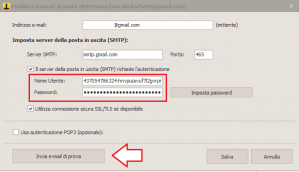
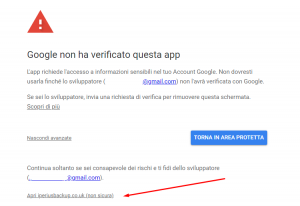
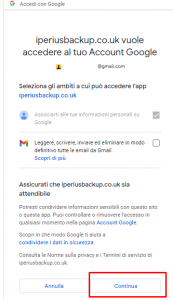
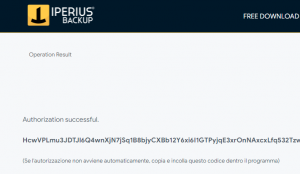
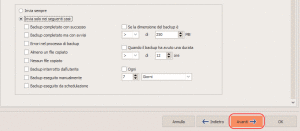
PLEASE NOTE: if you need technical support or have any sales or technical question, don't use comments. Instead open a TICKET here: https://www.iperiusbackup.com/contact.aspx
**********************************************************************************
PLEASE NOTE: if you need technical support or have any sales or technical question, don't use comments. Instead open a TICKET here: https://www.iperiusbackup.com/contact.aspx
*****************************************